photoshop如何去水印
2023-12-15 11:13
作者:joke-765
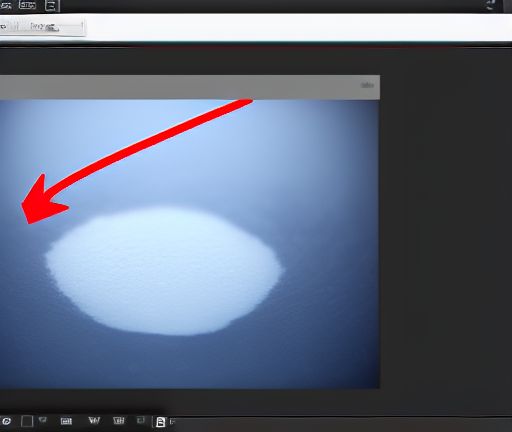
在Photoshop中去除水印的方法主要有以下几种:
1. 使用复制工具和修复工具:
- 打开含有水印的图片,选择复制工具(Clone Stamp Tool)。
- 按住"Alt"键选取一块与水印附近纹理相似的区域,然后单击鼠标左键将其复制到水印上。
- 重复以上步骤,不断地复制和粘贴,直到水印完全消失。
- 使用修复工具(Healing Brush Tool)对细节进行修复以使图片看起来更加自然。
2. 使用内容感知填充工具:
- 选择内容感知填充工具(Content-Aware Fill Tool)。
- 在水印上创建一个选区,可以是矩形选区或者任意形状的选区。
- 点击Edit菜单中的"Content-Aware Fill"选项,确认后等待内容感知填充。
- Photoshop将尝试根据选区周围的纹理和颜色填充水印区域,生成一个自然的结果。
- 如有需要,可以使用修复工具进一步修复细节。
3. 使用图层蒙版:
- 在图层面板中,创建一个副本图层。
- 使用选框工具(Rectangular Marquee Tool)或者套索工具(Lasso Tool)选择水印区域。
- 创建一个图层蒙版(Layer Mask),只显示副本图层中非水印部分。
- 调整图层蒙版的细节,如需要,可以使用画笔工具(Brush Tool)对图层蒙版进行进一步的修正。
- 最后,将副本图层合并到原始图层上,去除水印。
4. 使用模糊工具:
- 选择模糊工具(Blur Tool)。
- 调整工具选项,选择适当的笔刷大小和强度。
- 用模糊工具轻轻地刷过水印区域,即可模糊水印。
- 注意要保持其他部分的清晰度和细节,否则可能会影响整体效果。
无论使用哪种方法,建议先创建一个副本图层进行操作,以便随时回退或者修改。同时,不同的水印去除技术适应的情况也有所不同,有些可能适用于简单的水印,而有些可能需要更多的手动修复和调整。因此,根据具体情况选择合适的方法并耐心进行处理,以达到最佳效果。






